Ja jūs pērkat ierīci, kas ir savienota ar jūsusistēmā, izmantojot USB portu, jums vajadzētu iegādāties tādu, kas ir USB 3.0. Ja tā ir ierīce, kas patērē enerģiju, tai nav nozīmes, bet glabāšanas ierīcēm - USB 3.0. Ja esat iegādājies ierīci, kas apgalvo, ka tai ir USB 3.0, un vēlaties pārbaudīt, vai tā patiešām ir, vai arī, izmantojot USB 3.0, jūs saņemat tādu ātrumu, kāds jums vajadzētu, varat. USB ierīces koku skatītājs ir bezmaksas lietotne, kas ļauj pārbaudīt, vai ierīcei ir USB 3.0 vai 2.0.
USB 3.0 vai USB 2.0 ierīce
Lejupielādējiet un palaidiet USB ierīces koku skatītāju. Pievienojiet ierīci sistēmai. Pārliecinieties, vai tas ir pievienots USB 3.0 portam. Lūk, kā jūs varat noteikt, vai jūsu sistēmas ports ir USB 3.0 vai USB 2.0.
Kad jūs savienojat ierīci, lietotne uzsvērs, ar kuru portu tā tiks savienota, un automātiski to atlasīs.

Panelī, kas atveras labajā pusē, ritiniet uz lejuuz sadaļu Connection Information V2 un meklējiet atbalstītos USB protokolus. Tajā būs uzskaitīti trīs protokoli; USB 1.0, USB 2.0 un USB 3.0. Ja ierīcei ir USB 3.0, blakus tai redzēsit 1 (jā).
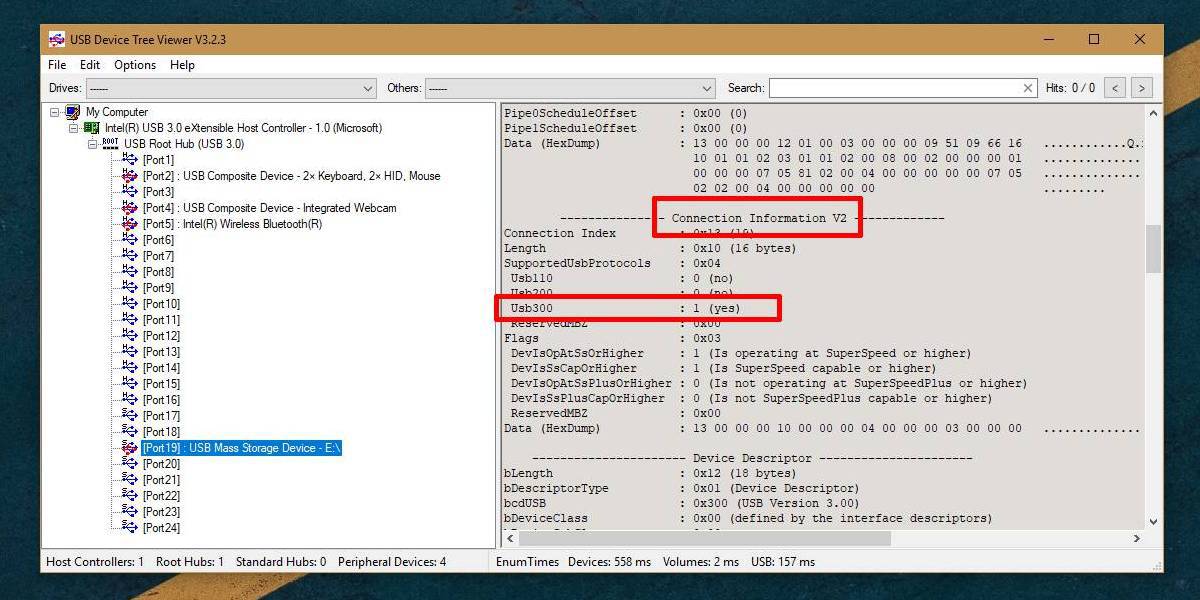
Ja jūsu ierīce saka, ka tā ir 3.0 ir lodziņā, bet lietotne ziņo, ka ir 2.0, mēģiniet savienot citu ierīci. Iespējams, ka ports nav USB 2.0 vai arī tajā ir kaut kas nepareizi, tāpēc izmēģiniet otru ierīci. Lai pievienotu ierīci jūsu sistēmai, nelietojiet neko citu kā tikai datu kabeli, kas tiek piegādāts kopā ar jūsu atmiņas ierīci. Ja pievienojat USB diskdzini, nelietojiet USB pagarinātāju, pat ja tas ir USB 3.0.
Lietotne jums norāda, kura ports ir ierīcesavienots ar to, tas tomēr nepalīdzēs identificēt portus jūsu sistēmā. Ja noņemat un tajā pašā ostā pievienojat citu ierīci, redzēsit, ka ir izvēlēta cita ierīce. Porta numurs mainās atkarībā no ierīces, kas ir savienota ar jūsu sistēmu, tāpēc, kamēr lietotne ir uzticams veids, kā pārbaudīt, vai ierīcei ir USB 3.0 vai nē, jūs nevarat to izmantot, lai pārbaudītu, kurš porta numurs ir piešķirts fiziskajam USB portam. .
USB ierīces koku skatītājs sniedz daudz cituinformāciju par jūsu ierīci, lai tas būtu labs rīks. Tā, piemēram, var pateikt, kurš ir ierīces ražotājs, un jūs varat to izmantot, lai pārbaudītu, vai jums ir īsta Kingston vai Samsung atmiņas ierīce. Informācija par ražotāju ir pieejama sadaļā Ierīces deskriptors.













Komentāri